 AktivitetsÖvervakare
AktivitetsÖvervakare
| Deskbar: | ||
| Location: | /boot/system/apps/AktivitetsÖvervakare | |
| Settings: | ~/config/settings/ActivityMonitor settings |
You can track system resources by launching the ActivityMonitor and activating different items of interest.
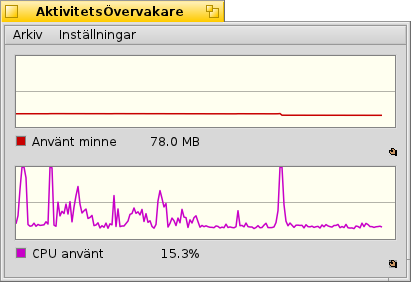
Genom att högerklicka i fönstret kan du slå av eller på visning av olika resurser:
Använt minne, Buffertminne, Växlingsutrymme, CPU användning, Nätverk mottagning, Nätverk sändning, Sidfel, Blockbuffert, Semaforer, Portar, Trådar, Processer, Aktiva program, Obearbetad urklipp, Text urklipp, Medianoder.
Under grafen visas en förklaring, som kan gömmas med valet Hide Legend i kontextmenyn. Du kan ändra färg på kurvorna och grafens bakgrund genom att dra färger ur valfri färgväljare, exempelvis Icon-O-Matic.
Om det blir ont om utrymme kan man lägga till fler vyer från menyn.
The menu opens a panel to set the , that is basically how fast the graph is scrolling by. You can also use the mouse wheel on the graph to temporarily change the speed.
Varje vy har ett eget Replikanthandtag och kan därför placeras fritt, exempelvis på Skrivbordet.